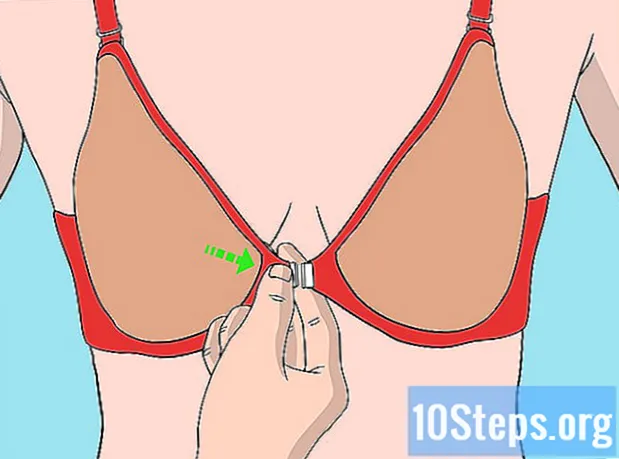Pengarang:
Sharon Miller
Tarikh Penciptaan:
19 Januari 2021
Tarikh Kemas Kini:
19 Mungkin 2024

Kandungan
Baca artikel ini untuk mengetahui cara membuat avatar anda sendiri di Bitmoji dan menggunakannya di Android, iPhone, iPad atau komputer anda (melalui Google Chrome).
Langkah-langkah
Kaedah 1 dari 3: Menggunakan Bitmoji pada Android Anda
Pasang aplikasi Bitmoji. Cari Bitmoji di Play Store dan ketik Pasang.

Buka Bitmoji. Untuk melakukan ini, sentuh Buka di Play Store atau ketik ikon hijau dengan gelembung sembang putih dalam senarai aplikasi anda.
Daftar untuk Bitmoji. Setelah membuka aplikasi untuk pertama kalinya, anda akan melihat dua pilihan untuk menyambung:
- Pilih Log masuk dengan Snapchat untuk menyambungkan Bitmoji ke akaun Snapchat anda.
- Sentuh Buat akaun dengan E-mel untuk membuat akaun yang tidak disambungkan ke rangkaian sosial.

Kumpulkan avatar Bitmoji anda. Anda boleh menyesuaikan hampir semua aspek penampilan watak anda, termasuk wajah, rambut, alat solek, aksesori dan pakaian.- Pertama, anda mesti memilih genre dan memilih antara gaya Bitmoji atau Bitstrips. Gaya Bitstrips memungkinkan penyesuaian yang lebih terperinci (misalnya, anda boleh mengubah panjang rambut), sementara gaya Bitmoji lebih bersifat karikatur.
- Pratonton avatar Bitmoji anda akan dikemas kini setiap kali anda menyentuh jenis ciri.
- Semasa memilih pilihan yang ingin anda gunakan, sentuh anak panah kanan untuk mengakses skrin seterusnya.
- Setelah selesai memasang avatar anda, ketuk tanda centang di bahagian atas skrin untuk menyimpannya.

Pilih Bitmoji. Setelah menyimpan avatar anda, anda akan melihat beberapa pilihan Bitmoji untuk dipilih. Luncurkan jari anda ke kiri untuk melihat avatar anda dalam pemandangan yang paling pelbagai. Sentuh Bitmoji yang ingin anda gunakan untuk memilihnya.- Anda juga boleh mengetuk ikon kaca pembesar untuk mencari tindakan Bitmoji tertentu (seperti menari, memeluk, dll.), Emosi (gembira, maaf, dll.), Ucapan (misalnya, selamat ulang tahun) atau apa sahaja yang anda mahukan.
Pilih kaedah perkongsian. Aplikasi yang menyokong Bitmoji akan muncul di bahagian bawah skrin. Ketik aplikasi yang diinginkan dan kongsi Bitmoji anda melaluinya.
- Anda juga boleh menyimpan Bitmoji di telefon anda tanpa membaginya. Untuk melakukan ini, sentuh Untuk menyelamatkan dalam senarai ikon. Anda akan mendapat pilihan ini di bahagian bawah senarai.
- Sekiranya anda ingin berkongsi Bitmoji anda pada masa yang lain, mulakan saja aplikasi Bitmoji dan buat pilihan anda.
Pautkan Bitmoji anda ke Snapchat. Sekiranya anda menggunakan Snapchat, anda mungkin ingin menambahkan Bitmojis pada gambar anda.
- Buka Snapchat.
- Sentuh ikon hantu, yang terletak di sudut kiri atas.
- Sentuh ikon gear dan pilih Bitmoji.
- Sentuh Pautkan Bitmoji dan ikuti arahan di skrin untuk menyambungkan avatar anda ke Snapchat.
Edit avatar Bitmoji anda. Sekiranya anda ingin mengubah ciri di avatar anda, buka aplikasi Bitmoji dan ketuk ikon Edit (terdiri daripada kepala seseorang dengan pensil). Anda akan dapat memilih gaya yang berbeza (Bitmoji atau Bitstrips), ciri baru dan pakaian yang berbeza.
Kaedah 2 dari 3: Menggunakan Bitmoji pada iPhone atau iPad anda
Pasang aplikasi Bitmoji. Cari Bitmoji di App Store, ketik Dapatkan dan kemudian ketik Pasang.
Buka Bitmoji. Apabila pemasangan selesai, ketik Buka di App Store atau sentuh ikon Bitmoji (gelembung sembang putih di latar belakang hijau) di skrin Utama peranti anda.
Daftar untuk Bitmoji. Anda mempunyai dua pilihan:
- Pilih Log masuk dengan Snapchat untuk menyambungkan Bitmoji ke akaun Snapchat anda.
- Sentuh Buat akaun dengan E-mel untuk membuat akaun yang tidak disambungkan ke rangkaian sosial.
Kumpulkan avatar Bitmoji anda. Anda boleh menyesuaikan hampir semua aspek penampilan watak anda, termasuk wajah, rambut, alat solek, aksesori dan pakaian.
- Pertama, anda mesti memilih genre dan memilih antara gaya Bitmoji atau Bitstrips. Gaya Bitstrips memungkinkan penyesuaian yang lebih terperinci (misalnya, anda boleh mengubah panjang rambut), sementara gaya Bitmoji lebih bersifat karikatur.
- Pratonton avatar Bitmoji anda akan dikemas kini setiap kali anda menyentuh jenis ciri.
- Semasa memilih pilihan yang ingin anda gunakan, sentuh anak panah kanan untuk mengakses skrin seterusnya.
- Setelah selesai memasang avatar anda, ketuk tanda centang di bahagian atas skrin untuk menyimpannya.
- Tekan butang Laman Utama untuk kembali ke skrin utama. Butang Utama terletak tepat di bawah skrin peranti anda.
Buka Tetapan iPhone anda. Sentuh ikon gear kelabu yang terdapat di skrin Utama anda. Anda sekarang harus mengaktifkan papan kekunci Bitmoji, satu ciri yang membolehkan anda menambahkan Bitmoji dengan cepat ke aplikasi Pemesejan, seperti Messenger dan WhatsApp.
Sentuh Umum.
Leret ke bawah skrin dan sentuh Papan Kekunci.
Sentuh Papan Kekunci.
Sentuh Tambah Papan Kekunci Baru….
Sentuh Bitmoji.
Aktifkan kekunci pilihan Benarkan Akses Penuh. Kunci akan bertukar hijau dan tetingkap akan muncul.

Sentuh Benarkan. Bersedia, papan kekunci Bitmoji akan diaktifkan.
Buka aplikasi yang menggunakan papan kekunci. Anda akan dapat memasukkan Bitmoji anda di kebanyakan aplikasi, termasuk aplikasi Pemesejan, Facebook Messenger dan Snapchat.

Sentuh kotak teks untuk membuka papan kekunci.
Tekan dan tahan ikon globe. Anda akan menemui ikon ini di sudut kiri bawah papan kekunci. Senarai papan kekunci akan dipaparkan.

Pilih Bitmoji. Papan kekunci Bitmoji akan muncul.- Luncurkan jari anda ke kiri untuk melihat avatar anda dalam pemandangan yang paling pelbagai.
- Anda juga boleh mengetuk ikon kaca pembesar untuk mencari tindakan Bitmoji tertentu (seperti menari, memeluk, dll.), Emosi (gembira, maaf, dll.), Ucapan (misalnya, selamat ulang tahun) atau apa sahaja yang anda mahukan.
Sentuh Bitmoji yang ingin anda gunakan. Ia akan disalin ke papan keratan pada iPhone atau iPad anda.
Tampal Bitmoji ke dalam mesej anda. Untuk melakukan ini, ketik dan tahan kotak teks, kemudian pilih pilihan Kalung apabila ia muncul. Bitmoji anda akan muncul dalam mesej.
Pautkan Bitmoji anda ke Snapchat. Sekiranya anda menggunakan Snapchat, anda mungkin ingin menambahkan Bitmojis pada gambar anda.
- Buka Snapchat.
- Sentuh ikon hantu, yang terletak di sudut kiri atas.
- Sentuh ikon gear dan pilih Bitmoji.
- Sentuh Pautkan Bitmoji dan ikuti arahan di skrin untuk menyambungkan avatar anda ke Snapchat.
Edit avatar Bitmoji anda. Sekiranya anda ingin mengubah ciri di avatar anda, buka aplikasi Bitmoji dan ketuk ikon Edit (terdiri daripada kepala seseorang dengan pensil). Anda akan dapat memilih gaya yang berbeza (Bitmoji atau Bitstrips), ciri baru dan pakaian yang berbeza.
Kaedah 3 dari 3: Menggunakan Bitmoji di Google Chrome
Akses halaman https://www.bitmoji.com dalam Chrome. Hanya boleh menggunakan Bitmoji di komputer menggunakan penyemak imbas web Google Chrome.
Tatal ke bawah dan klik Dapatkan di Google Chrome. Cari butang hitam besar di bahagian bawah skrin
Klik Tambah Sambungan. Apabila pemasangan selesai, anda akan melihat ikon Bitmoji (gelembung perbualan yang berkedip) di sudut kanan atas penyemak imbas.
Daftar untuk Bitmoji. Anda mempunyai tiga pilihan:
- Pilih Log masuk melalui Facebook untuk berhubung menggunakan akaun Facebook anda. Anda mesti log masuk ke akaun Facebook anda jika anda belum masuk ke akaun Facebook.
- klik masuk Buat akaun dengan E-mel untuk membuat akaun yang tidak disambungkan ke rangkaian sosial.
- Log masuk dengan nama pengguna dan kata laluan. Masukkan maklumat log masuk anda jika anda sudah mempunyai akaun Bitmoji.
- Kumpulkan avatar Bitmoji anda. Anda boleh menyesuaikan hampir semua aspek penampilan watak anda, termasuk wajah, rambut, alat solek, aksesori dan pakaian.
- Pertama, anda mesti memilih genre dan memilih antara gaya Bitmoji atau Bitstrips. Gaya Bitstrips memungkinkan penyesuaian yang lebih terperinci (misalnya, anda boleh mengubah panjang rambut), sementara gaya Bitmoji lebih bersifat karikatur.
- Pratonton avatar Bitmoji anda akan dikemas kini setiap kali anda menyentuh jenis ciri.
- Semasa memilih pilihan yang ingin anda gunakan, sentuh anak panah kanan untuk pergi ke skrin seterusnya.
- Setelah selesai memasang avatar anda, ketik Simpan Avatar di bahagian bawah skrin untuk menyimpannya.
Pergi ke laman web di mana anda ingin menggunakan Bitmoji anda. Anda boleh menggunakan Bitmoji di kebanyakan rangkaian sosial, termasuk Facebook.
Klik pada ikon Bitmoji. Cari gelembung sembang putih di latar hijau di sudut kanan atas Chrome. Tetingkap yang mengandungi beberapa Bitmoji akan muncul.
Klik kanan pada Bitmoji yang ingin anda gunakan. Anda boleh mengklik ikon yang terletak di bahagian bawah tetingkap untuk memilih kategori. Anda juga boleh mengetuk ikon kaca pembesar untuk mencari tindakan Bitmoji tertentu (seperti menari, memeluk, dll.), Emosi (gembira, maaf, dll.), Ucapan (misalnya, selamat ulang tahun) atau apa sahaja yang anda mahukan.
Klik Salin Imej. Anda mesti memilih pilihan "Salin gambar" dan bukan "Salin alamat gambar".
Tampal Bitmoji ke dalam mesej anda. Klik pada kotak di mana anda biasanya menaip, kemudian tekan Ctrl+V (Windows) atau ⌘ Cmd+V untuk menampal gambar. Apabila Bitmoji muncul, klik butang Hantar.
- Edit avatar Bitmoji anda. Sekiranya anda ingin mengubah ciri dalam avatar anda, klik pada ikon Bitmoji di Chrome dan ketuk ikon Edit (terdiri dari kepala seseorang dengan pensil). Anda akan dapat memilih gaya yang berbeza (Bitmoji atau Bitstrips), ciri baru dan pakaian yang berbeza.